Как работать с триггерами?
Триггеры позволяют автоматизировать некоторые действия, например, можно автоматически поставить задачу ответственному сотруднику при переводе сделки на следующий этап, сотрудник получит уведомление и увидит задачу в своем интерфейсе. Еще пример, при переводе статуса заказа на "Готово", можно автоматически отправить клиенту СМС о готовности заказа, в СМС будут подставлены данные заказа и имя клиента.
1. Добавление записи
Событие возникает, когда вы добавляете запись в CRM, например, когда вы добавляете сделку, заказ, организацию. После нажатия на кнопку Сохранить в форме добавления, будет выполнен триггер.
2. Обновление записи
Событие возникает, когда вы редактируте запись в CRM, например, например, когда вы редактируете сделку, заказ, организацию. После нажатия на кнопку Сохранить в форме редактирования, будет выполнен триггер.
3. Удаление записи
Событие возникает, когда вы удаляете запись в CRM, например, когда вы удаляете сделку, заказ, организацию. После нажатия на кнопку Удалить, будет выполнен триггер.
4. Смена ответственного записи
Событие возникает, когда вы меняете ответственного записи в CRM, после смены пользователя в поле Ответственный, будет вызван триггер.
5. Смена этапа или статуса записи
Событие возникает, когда вы меняете этап или статус записи в CRM, после смены этапа или статуса, будет вызван триггер.
6. По расписанию
Событие возникает в период времени, выставленный пользователем, например, раз в час или каждый день. Можно гибко настроить, когда будет вызываться триггер.
1. Изменение записи определенным пользователем
Условие позволяет ограничить выполнение триггера по пользователю, например, триггер будет срабатывать только при изменении сделки определенным пользователем. Условие ${system.curruser} == 1000 позволит сработать триггеру при изменении пользователем с идентификатором "1000". Или условие ${deals.users} == 1001 сработает, если у сделки ответственным стоит пользователь с идентификатором "1001".
2. Сумма сделки больше 100 тысяч рублей
Условие позволяет ограничить выполнение триггера по сумме сделки, например, триггер будет срабатывать только при изменении сделки с суммой больше чем 100 тысяч рублей. Условие ${deals.amount} > 100000.
1. Создание активности
При вызове триггера будет создана активность с заданными параметрами, можно указать название, описание, даты начала и окончания, указывая дату, можно выставить текущую дату или дату со сдвигом по времени, к примеру это позволяет поставить задачу через час или день после срабатывания триггера. В полях Название и Описание можно использовать метки, например, метка в названии ${deals.name} подставит в созданную активность название сделки, как это можно использовать? Пример: "Проработать сделку ${deals.name}". В метках можно использовать формулы, например, чтобы получить процент от суммы сделки, нужно написать "calc(${deals.price}*10/100)".
2. Создание сделки
При вызове триггера будет создана сделка, в названии и описании сделки можно использовать метки, также как и в активностях.
3. Отправка СМС
При вызове триггера будет отправлено СМС сообщение, в тексте сообщения можно использовать метки, также как и в активностях.
4. Отправка Email
При вызове триггера будет отправлено Email сообщение, в заголовке и тексте сообщения можно использовать метки, также как и в активностях.
5. Отправка Webhook
При вызове триггера будет отправлен запрос на указанный URL, это можно использовать для передачи обработки во внешнюю систему, таким образом скрипт внешней системы может автоматически получить уведомление о событии в CRM, например, можно отправить уведомление в 1С.
Ниже мы рассмотрим, как создать триггер на отправку СМС сообщения о готовности автомобиля после ремонта. Информация о ремонтах находится в разделе Сделки CRM системы. Информация о клиенте находится в разделе Контакты CRM системы и привязана к сделкам. Переходим в раздел настройки триггеров сделок https://secure.wirecrm.com/settings/deals/triggers.
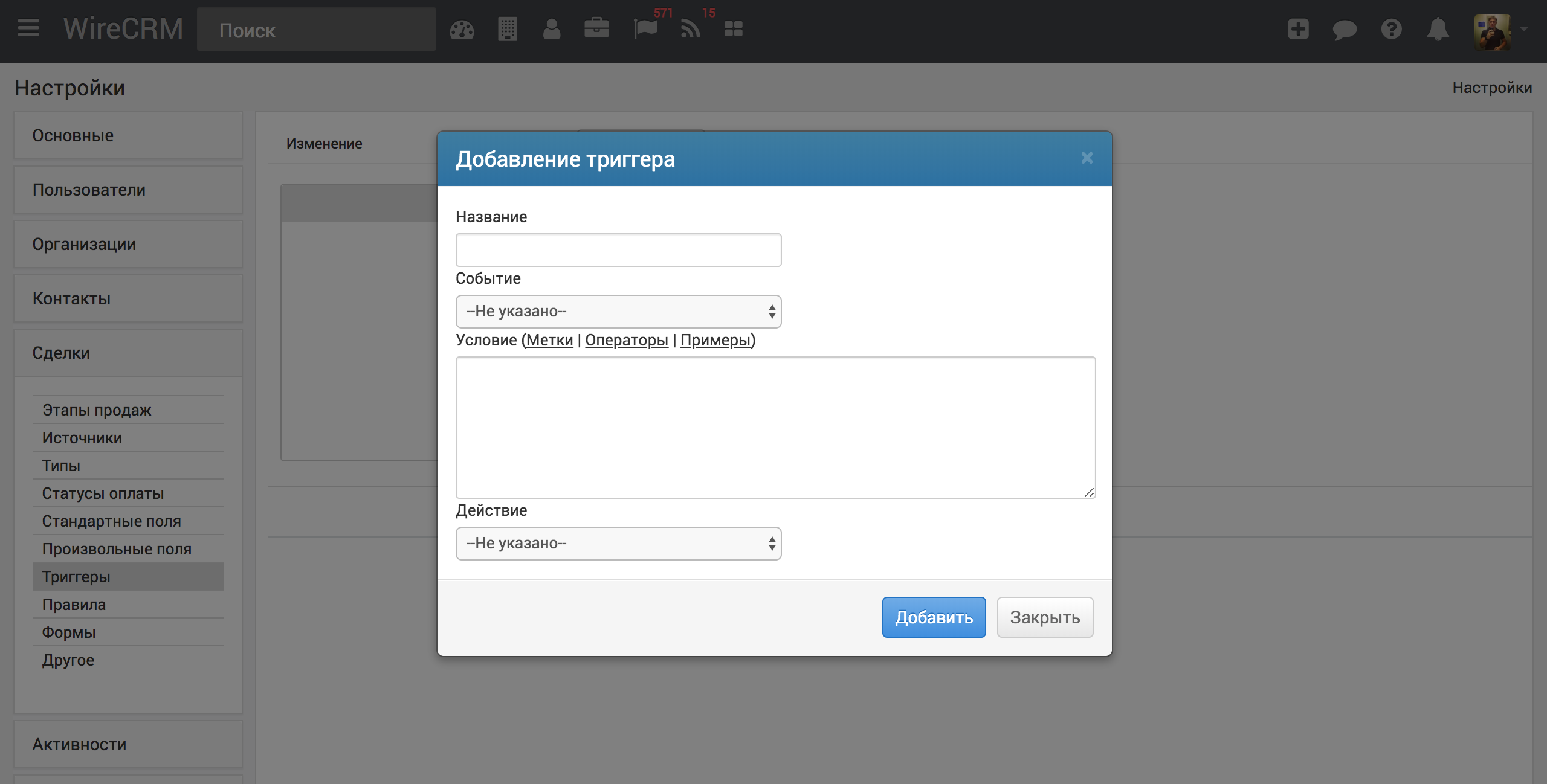
В поле Название триггера пишем понятное название, его будем видеть только мы, например, "Отправка СМС клиенту о готовности автомобиля".
В поле Событие выбираем Смена этапа сделки, далее выбираем этап "Автомобиль готов", или этап, который задан у вас и означает готовность автомобиля. Этапами сделок вы можете управлять на странице https://secure.wirecrm.com/settings/deals/stages.

Поле Условие оставляем пустым, так как мы не будем ограничивать срабатывание триггера, но вы можете задать здесь любое условие.
В поле Действие выбираем пункт "Отправить SMS", в поле От указываем шлюз, от имени которого будут отправляться СМС сообщения, если список у вас пуст, то необходимо установить приложение интеграции, например, SMS.RU https://secure.wirecrm.com/marketplace/72. После настройки интеграции в списке От у вас появится значение для выбора. Далее в поле Кому выбираем пункт Контакту из сделки, у контакта соответственно должен быть заполнен номер телефона клиента. В поле сообщение указываем следующий текст: "Уважаемый ${deals.contact.name}, ваш автомобиль готов к выдаче!"
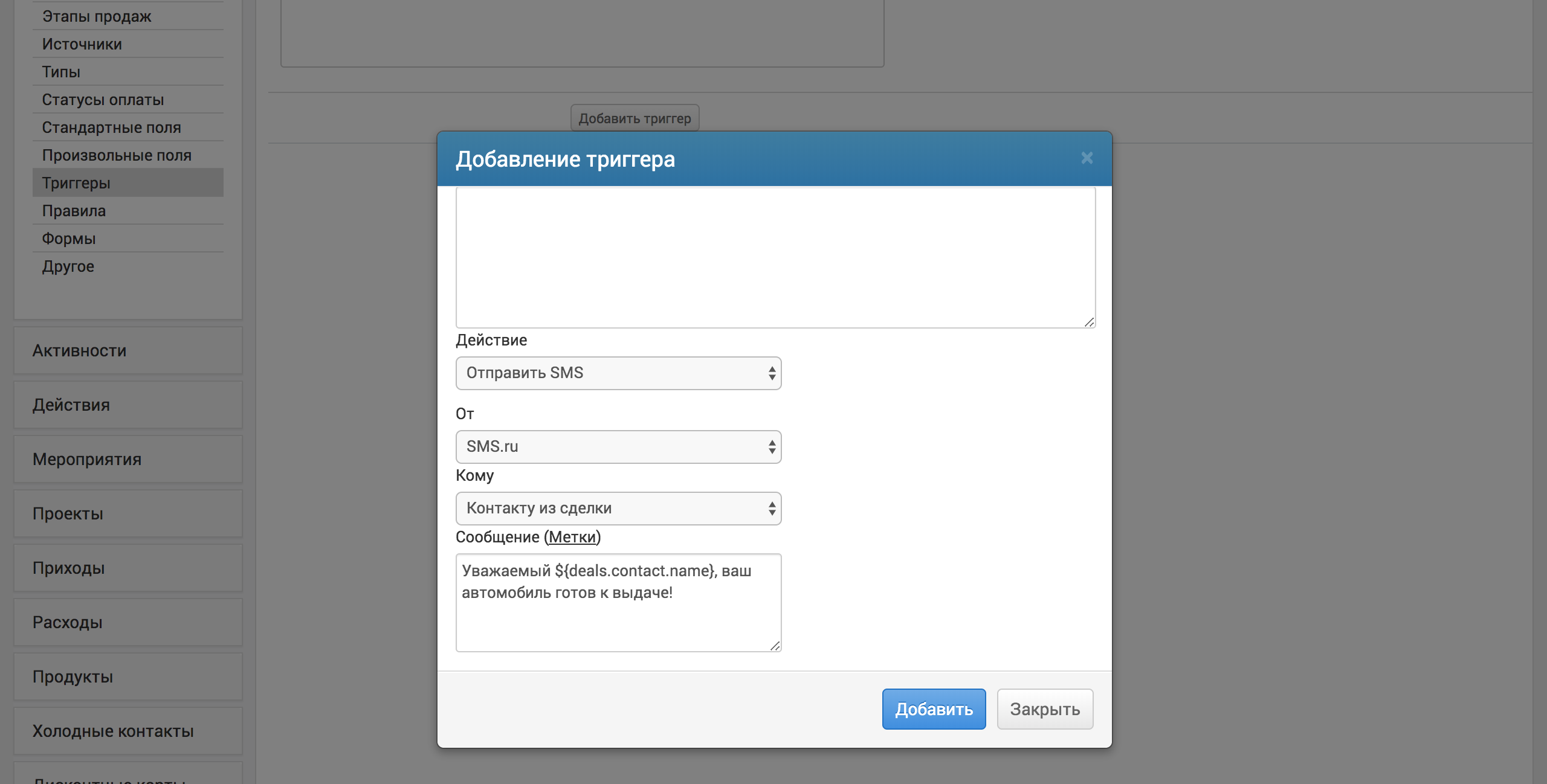
Сохраняем триггер. Теперь при установке этапа сделки "Автомобиль готов", автоматически будет отправлено СМС сообщение клиенту.
Примеры событий
1. Добавление записи
Событие возникает, когда вы добавляете запись в CRM, например, когда вы добавляете сделку, заказ, организацию. После нажатия на кнопку Сохранить в форме добавления, будет выполнен триггер.
2. Обновление записи
Событие возникает, когда вы редактируте запись в CRM, например, например, когда вы редактируете сделку, заказ, организацию. После нажатия на кнопку Сохранить в форме редактирования, будет выполнен триггер.
3. Удаление записи
Событие возникает, когда вы удаляете запись в CRM, например, когда вы удаляете сделку, заказ, организацию. После нажатия на кнопку Удалить, будет выполнен триггер.
4. Смена ответственного записи
Событие возникает, когда вы меняете ответственного записи в CRM, после смены пользователя в поле Ответственный, будет вызван триггер.
5. Смена этапа или статуса записи
Событие возникает, когда вы меняете этап или статус записи в CRM, после смены этапа или статуса, будет вызван триггер.
6. По расписанию
Событие возникает в период времени, выставленный пользователем, например, раз в час или каждый день. Можно гибко настроить, когда будет вызываться триггер.
Примеры условий
1. Изменение записи определенным пользователем
Условие позволяет ограничить выполнение триггера по пользователю, например, триггер будет срабатывать только при изменении сделки определенным пользователем. Условие ${system.curruser} == 1000 позволит сработать триггеру при изменении пользователем с идентификатором "1000". Или условие ${deals.users} == 1001 сработает, если у сделки ответственным стоит пользователь с идентификатором "1001".
2. Сумма сделки больше 100 тысяч рублей
Условие позволяет ограничить выполнение триггера по сумме сделки, например, триггер будет срабатывать только при изменении сделки с суммой больше чем 100 тысяч рублей. Условие ${deals.amount} > 100000.
Примеры действий
1. Создание активности
При вызове триггера будет создана активность с заданными параметрами, можно указать название, описание, даты начала и окончания, указывая дату, можно выставить текущую дату или дату со сдвигом по времени, к примеру это позволяет поставить задачу через час или день после срабатывания триггера. В полях Название и Описание можно использовать метки, например, метка в названии ${deals.name} подставит в созданную активность название сделки, как это можно использовать? Пример: "Проработать сделку ${deals.name}". В метках можно использовать формулы, например, чтобы получить процент от суммы сделки, нужно написать "calc(${deals.price}*10/100)".
2. Создание сделки
При вызове триггера будет создана сделка, в названии и описании сделки можно использовать метки, также как и в активностях.
3. Отправка СМС
При вызове триггера будет отправлено СМС сообщение, в тексте сообщения можно использовать метки, также как и в активностях.
4. Отправка Email
При вызове триггера будет отправлено Email сообщение, в заголовке и тексте сообщения можно использовать метки, также как и в активностях.
5. Отправка Webhook
При вызове триггера будет отправлен запрос на указанный URL, это можно использовать для передачи обработки во внешнюю систему, таким образом скрипт внешней системы может автоматически получить уведомление о событии в CRM, например, можно отправить уведомление в 1С.
Пример триггера
Ниже мы рассмотрим, как создать триггер на отправку СМС сообщения о готовности автомобиля после ремонта. Информация о ремонтах находится в разделе Сделки CRM системы. Информация о клиенте находится в разделе Контакты CRM системы и привязана к сделкам. Переходим в раздел настройки триггеров сделок https://secure.wirecrm.com/settings/deals/triggers.
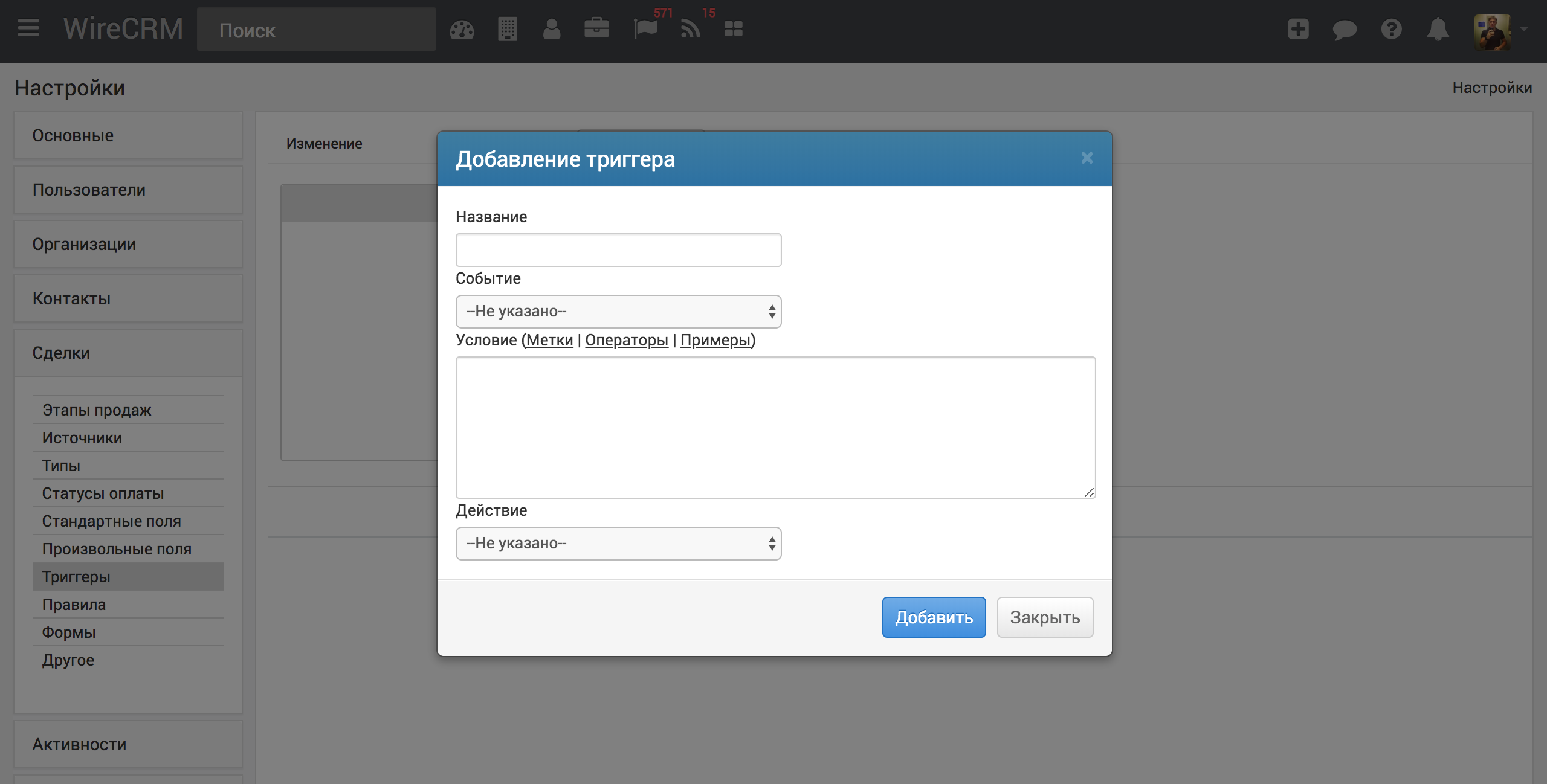
В поле Название триггера пишем понятное название, его будем видеть только мы, например, "Отправка СМС клиенту о готовности автомобиля".
В поле Событие выбираем Смена этапа сделки, далее выбираем этап "Автомобиль готов", или этап, который задан у вас и означает готовность автомобиля. Этапами сделок вы можете управлять на странице https://secure.wirecrm.com/settings/deals/stages.

Поле Условие оставляем пустым, так как мы не будем ограничивать срабатывание триггера, но вы можете задать здесь любое условие.
В поле Действие выбираем пункт "Отправить SMS", в поле От указываем шлюз, от имени которого будут отправляться СМС сообщения, если список у вас пуст, то необходимо установить приложение интеграции, например, SMS.RU https://secure.wirecrm.com/marketplace/72. После настройки интеграции в списке От у вас появится значение для выбора. Далее в поле Кому выбираем пункт Контакту из сделки, у контакта соответственно должен быть заполнен номер телефона клиента. В поле сообщение указываем следующий текст: "Уважаемый ${deals.contact.name}, ваш автомобиль готов к выдаче!"
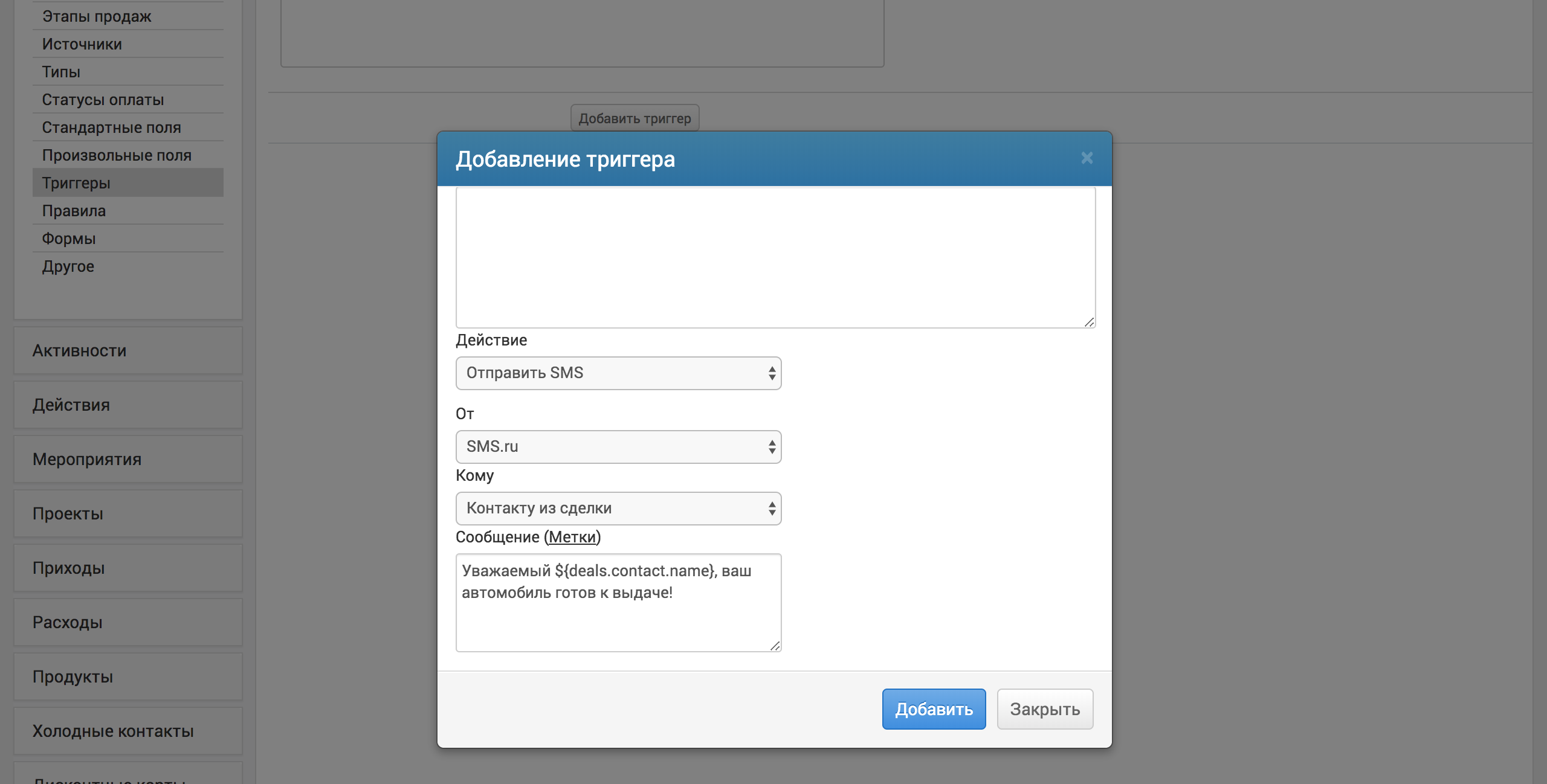
Сохраняем триггер. Теперь при установке этапа сделки "Автомобиль готов", автоматически будет отправлено СМС сообщение клиенту.
В WireCRM легко вести учет клиентов и продаж, работать с финансами и складом, создавать документы по шаблону. Первые 14 дней бесплатны для всех новых пользователей. Изучите возможности сервиса, ведите учет клиентов и пользуйтесь поддержкой наших специалистов!
Создать аккаунт
Создать аккаунт
Комментарии |




